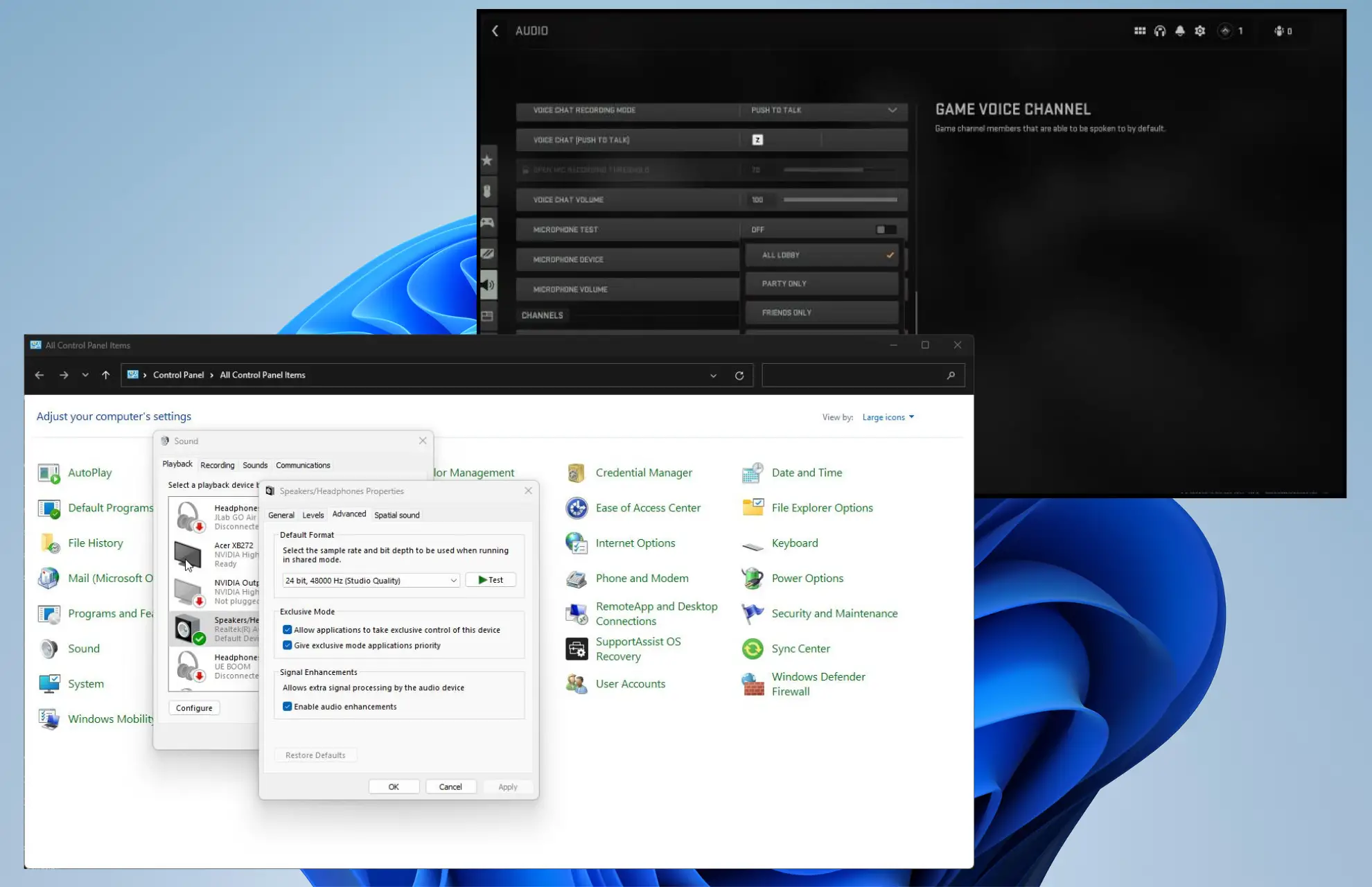- No tener chat de voz en un juego multijugador como CoD: Warzone reduce en gran medida tus posibilidades de ganar.
- No podrás coordinar a tu equipo correctamente ni lograr la victoria.
- Recuperar el chat de voz requerirá que ingreses a la configuración del juego y de la computadora y que reconfigures las cosas.
En un juego de batalla real como Call of Duty: Warzone (o cualquier entrada de la serie, para el caso), poder hablar con tus compañeros de equipo es de vital importancia. Que el chat de voz no funcione equivale a perder.
O al menos puede serlo. De cualquier manera, es algo que debería solucionarse lo antes posible para que puedas disfrutar plenamente del juego. Y similar a los problemas de la pantalla de carga, las soluciones se centran en ajustar la configuración del sistema.
¿Qué está causando los errores de chat de voz en Call of Duty: Warzone?
Antes de entrar en materia, es importante hablar sobre lo que está causando los errores del chat de voz en primer lugar:
- Los drivers de audio de su computadora están desactualizados: Como es una fuente común de problemas de juego, la actualización de los drivers debe realizarse lo antes posible desde el menú Configuración.
- Hay demasiadas aplicaciones abiertas actualmente: Tener un montón de otras ventanas o aplicaciones abiertas puede causar que CoD: Warzone se retrase e interrumpa el chat de voz. Asegúrate de cerrar todo lo que no sea esencial.
- el juego esta plagado por Error de desarrollo 5476: Este error puede deberse a archivos corruptos del juego, drivers corruptos o problemas con el juego cruzado.
- La configuración del juego o de la computadora está interfiriendo: Las configuraciones del sistema pueden configurarse de una manera que interfiere con el juego, por lo que deberá cambiarlas.
¿Cómo puedo solucionar los errores del chat de voz en Call of Duty: Warzone?
Las soluciones complejas implicarán que acceda al menú Configuración para Windows 11 y Call of Duty: Warzone. Pero antes de hacerlo, hay algunas correcciones que puede probar:
- Vuelva a verificar si su micrófono está silenciado. Esta es, con mucho, la razón más común por la que el chat de voz no funciona. Es posible que haya silenciado accidentalmente, o simplemente lo olvidó.
- Cierra y vuelve a abrir Call of Duty: Warzone. Esto actualizará el juego y eliminará cualquier dato incorrecto que pueda haber quedado.
- Reinicie su computadora. Del mismo modo, reiniciar todo el sistema liberará memoria para que Warzone pueda jugar mucho mejor.
- Vuelva a verificar la configuración de su software antivirus. Es posible que el antivirus esté bloqueando la ejecución del juego. Se recomienda desactivarlo antes de jugar.
- Póngase en contacto con el soporte de Activision. Esta es la opción de último recurso si ha realizado todas las soluciones de esta guía y ninguna funcionó.
1. Cambiar la configuración de audio
- Sacar un tema Ajustes de sonido utilizando el Barra de búsqueda de Windows.
- Desplácese hacia abajo hasta el Aporte y asegúrese de elegir el dispositivo de audio correcto. Luego aumenta el Volumen hasta donde puede llegar.
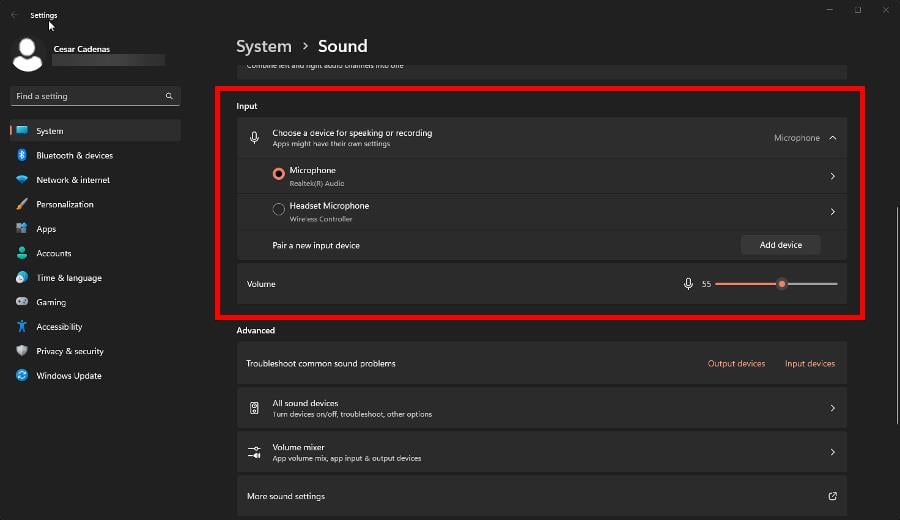
- A continuación, haga clic en Privacidad y seguridaddesplácese hacia abajo hasta Permisos de la aplicacióny seleccione Micrófono.
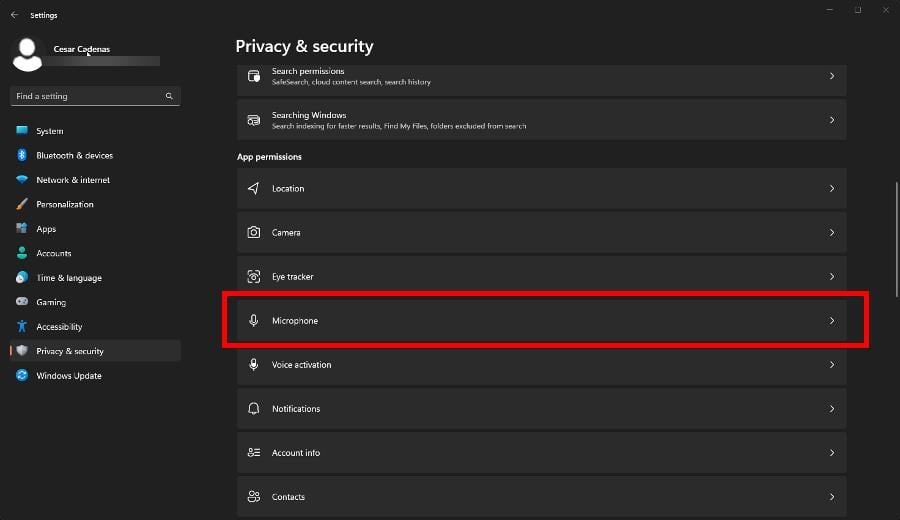
- Mueva los interruptores al lado de Acceso al micrófono y Permita que las aplicaciones accedan a su micrófono.
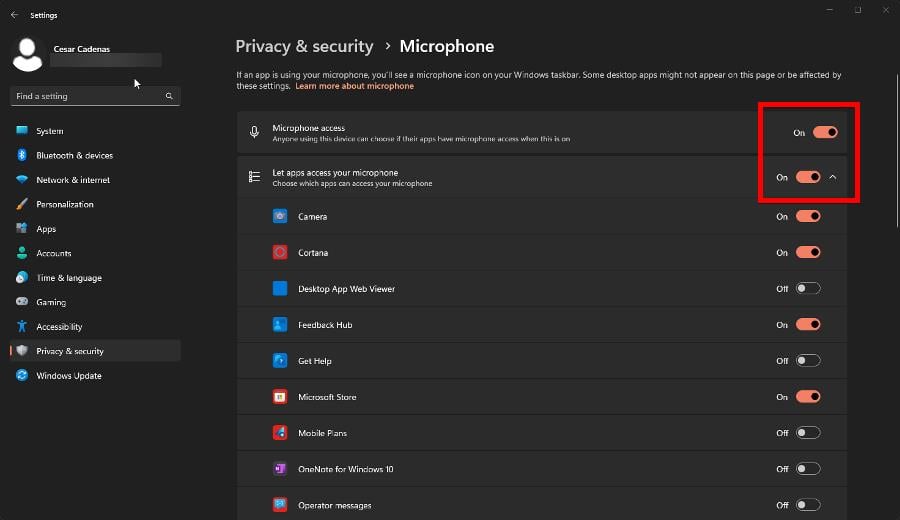
2. Ajuste el micrófono en el Panel de control
- trae el Panel de control y seleccione Sonido. Hacer el Vista por la entrada en la esquina superior derecha está establecida en Iconos grandes.
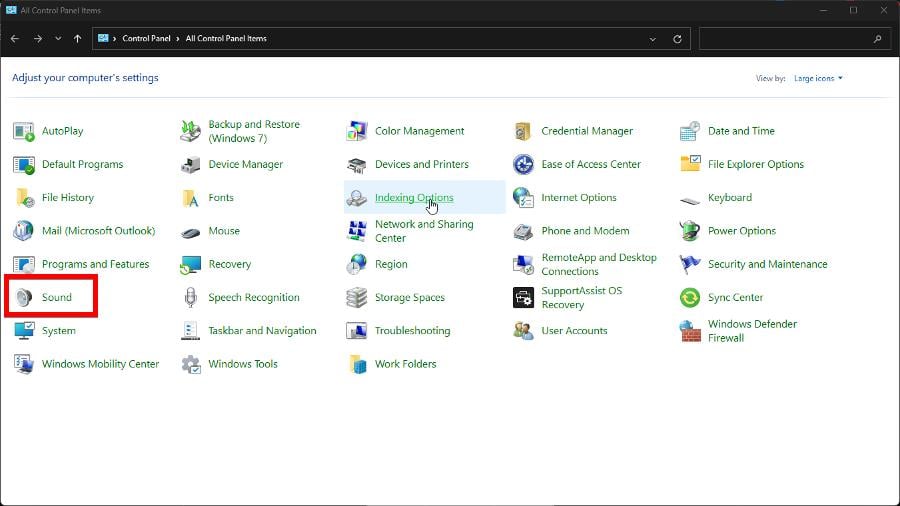
- Haga doble clic en el micrófono o auricular que planea usar para jugar.
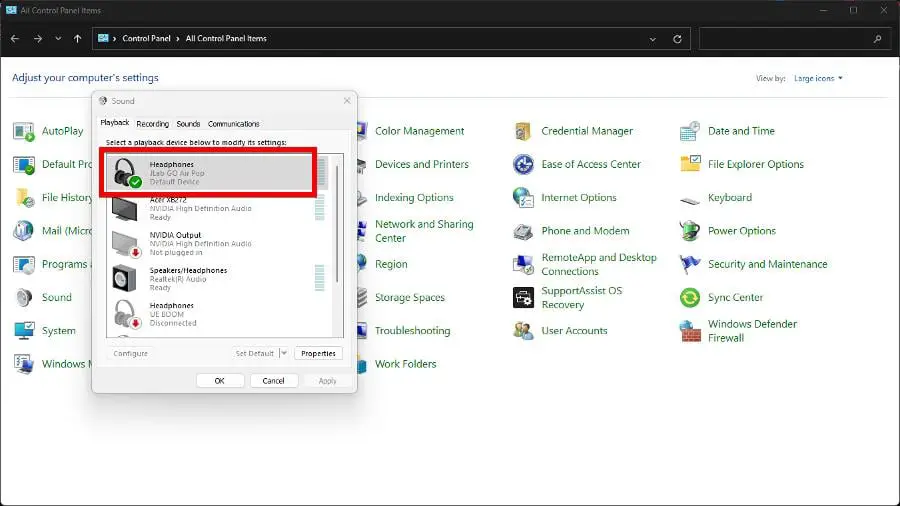
- Haga clic en el Avanzado pestaña, y debajo Modo Exclusivodeseleccionar Permitir que las aplicaciones tomen el control exclusivo de este dispositivo.
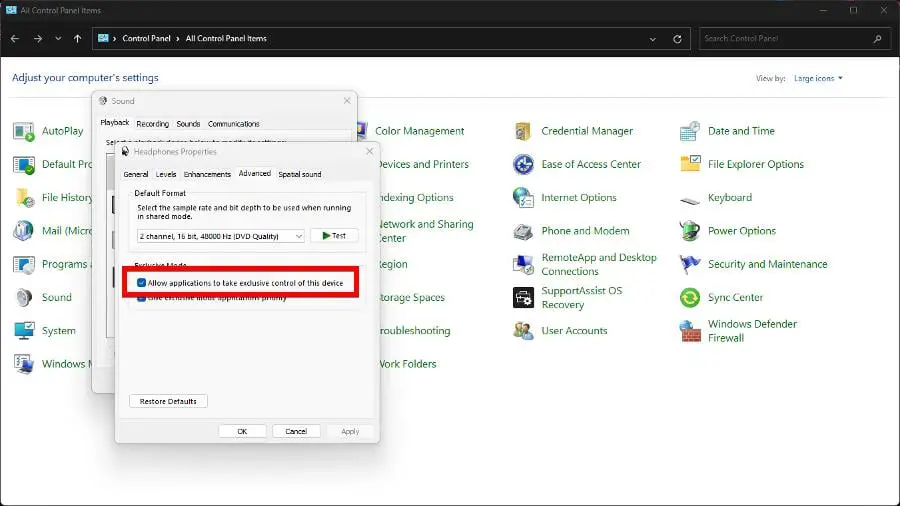
- Hacer clic Solicitardespués OKy cierre la ventana.
- Además, haga clic con el botón derecho en la entrada y asegúrese de que el dispositivo sea el predeterminado para su computadora.
- Si no es así, haga clic con el botón derecho del ratón y seleccione Establecer como dispositivo predeterminado.
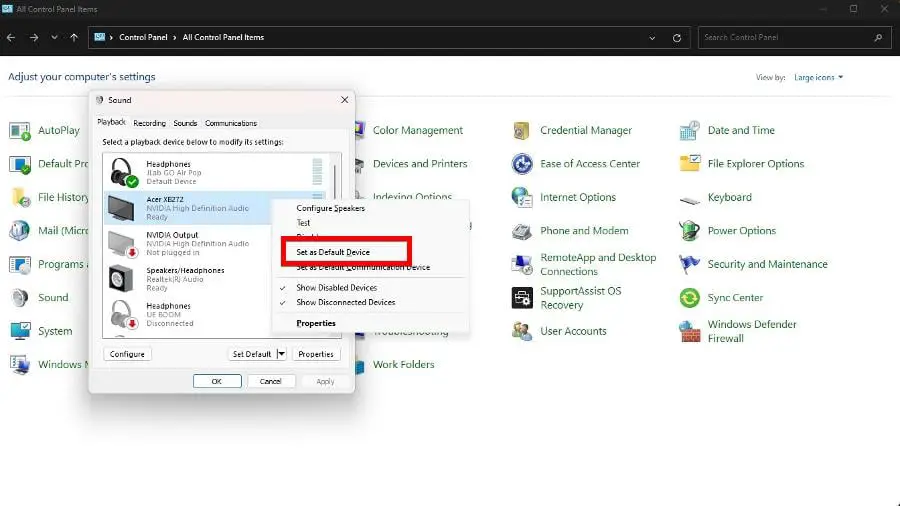
3. Cambiar la configuración de Warzone
- Abra Call of Duty: Warzone y haga clic en el Ajustes icono en la esquina superior derecha.
- Selecciona el Audio opción.
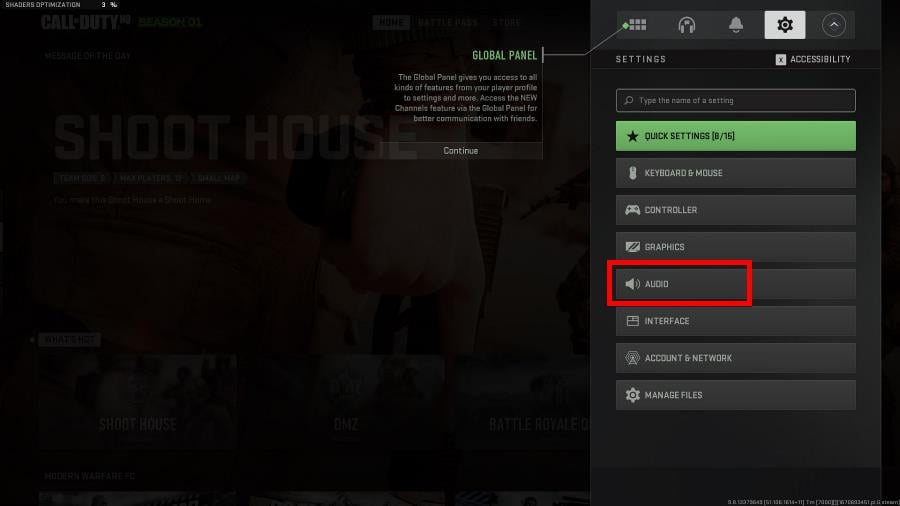
- Asegúrese de que el Chat de voz La característica está habilitada en las opciones.
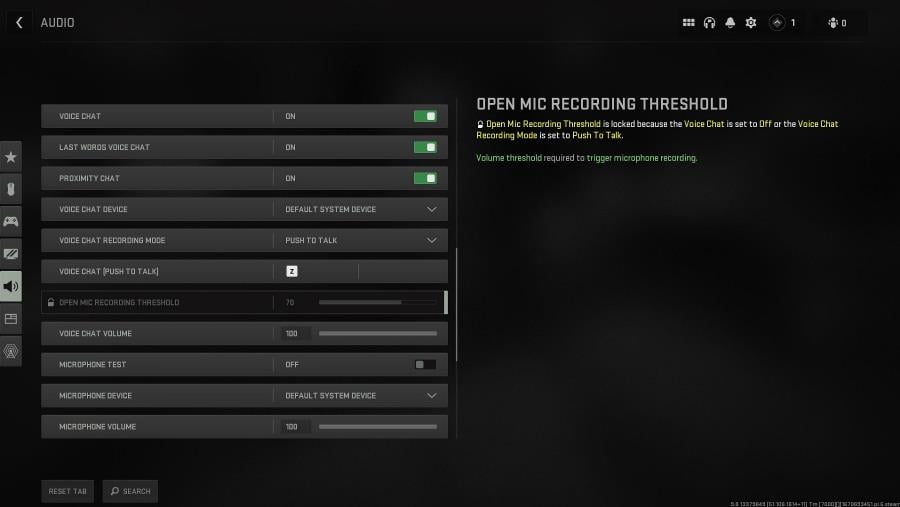
- Asegúrese de que el dispositivo de micrófono sea el correcto.
- Si no, haga clic en Dispositivo del sistema predeterminado y cambie la opción al micrófono que desea usar.
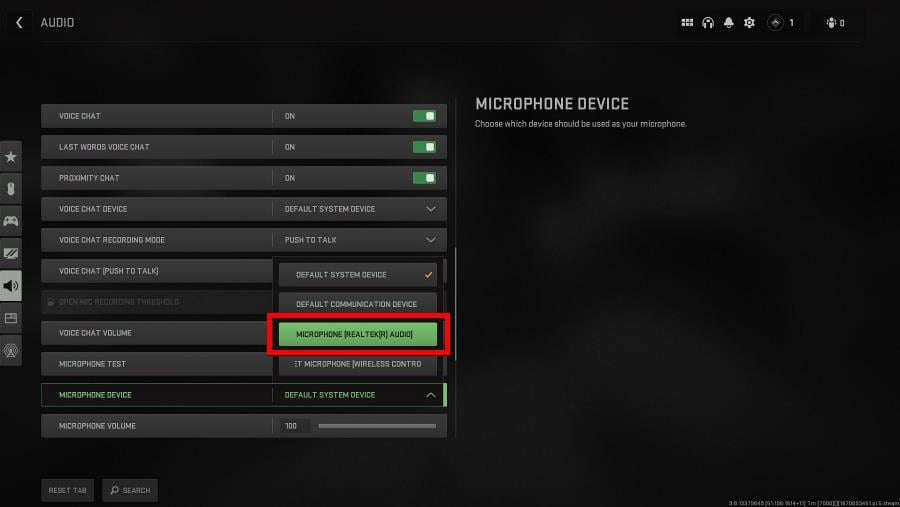
- También debe cambiar el Canal de voz del juego a uno diferente y ver si eso funciona.
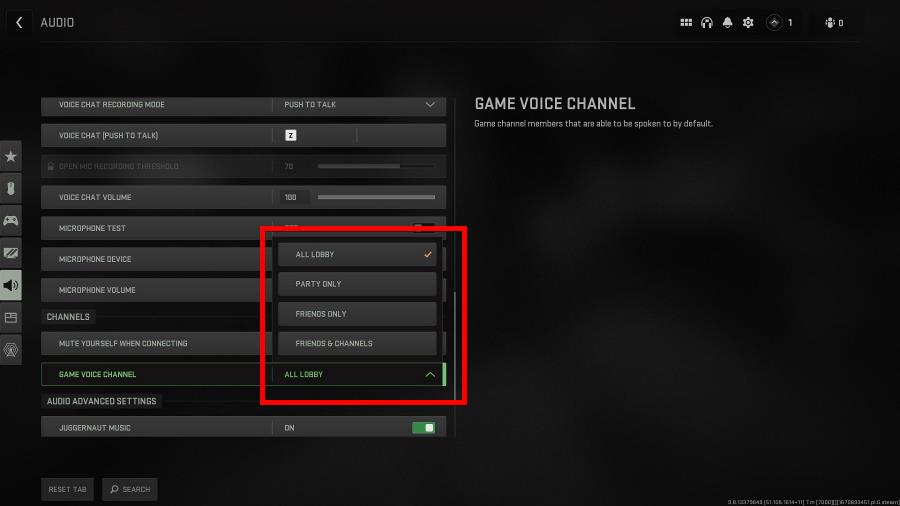
Si también juegas en una consola Xbox y el chat de voz de Warzone no funciona, esta solución también funcionará allí.
¿CoD: Warzone tiene otros problemas que pueden dificultar las sesiones de juego?
Hay dos que debe tener en cuenta, ya que ambos son bastante comunes. Uno es Error Code Torch, lo que significa que el juego no se iniciará debido a una mala conexión a Internet o archivos corruptos.
Reiniciar su computadora puede corregir el código de error Torch, pero también puede cambiar de un cable LAN a WLAN. El otro es el código de error 5476, que apareció recientemente.
Se desconoce qué causa el 5476, pero sabemos que suele aparecer después de una actualización reciente. Por extraño que parezca, se ha descubierto que cambiar la tarjeta de visita y el emblema del juego realmente funciona.
Siéntase libre de comentar a continuación si tiene preguntas sobre otros errores de juego. Además, deja comentarios sobre guías de las que te gustaría ver información sobre Call of Duty o cualquier otro juego.